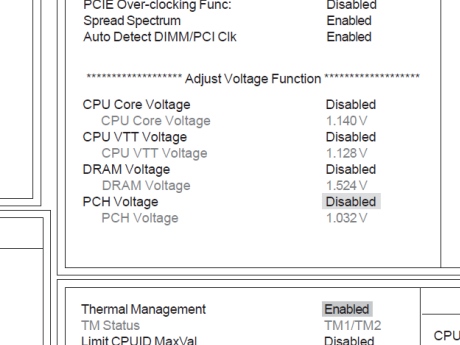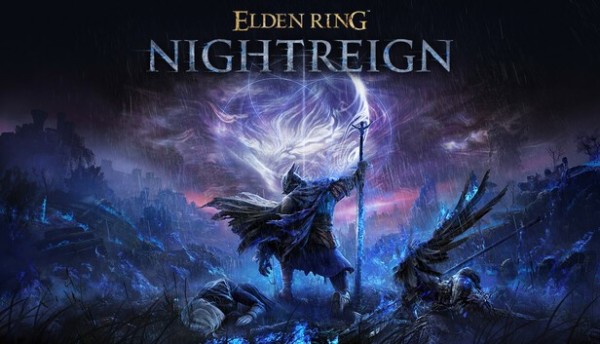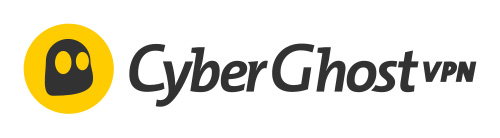ECS P55H-AK Black Series
Datum objave 06.10.2010 - Danijel Pavlović
Opis - 2.dio

* fotografije glavnih kontrolera ugrađenih na ECS P55H-AK
Ono što se može zamijetiti već na prvi pogled, a vjerojatno ste imali prilike i zaključiti u dosadašnjem tekstu, jest to da je ploča krcata dodatnim kontrolerima. Nabrojimo one najvažnije. Ploča dolazi sa dva Realtekova RTL889 8-kanalna HD audio codeca, dva Realtekova RTL8111E GbLAN kontrolera sa Teaming opcijom (mogućnost povezivanja u jedan dvogigabitni link), čak dva NEC-ova PD720200 USB3.0 kontrolera koji ukupno daju četiri USB3.0 porta (dva na backpanelu, te dva preko bracketa), te također po dva Marvellova 9128 kontrolera za ukupno četiri SATA 6.0Gb/s portova (dva onboard, te dva kao eSATA na backpanelu). Nadalje tu je i NF200 zadužen za (3-Way) SLI mogućnosti ploče kao i za dodatne 32 PCI-E stazice, te PLX PEX 8608 čip s dodatnih 8 PCI-E stazica (za SATA/USB3.0 kontrolere). Možda bi nekima zasmetao izostanak FireWire kontrolera, odnosno konektora na ploči. No sve u svemu, svakako bogato opremljena ploča. Da da, i dalje čitate review ECS-ove matične ploče 
Za kraj spomenimo ostale detalje na ploči. U donjem desnom dijelu se nalaze tipke za paljenje i reset ploče, odnosno računala, koje svijetle plavom bojom. Odmah pored se nalazi i dobra stara baterija, a lijevo od nje i dvoznamenkasti POST display. Ubacivanje potonjeg svakako pozdravljamo kao pozitivan feature. Pražnjenje CMOS-a osim vađenjem baterije, možemo obaviti i preko crvenog jumpera na donjem rubu ploče ili preko, za to odgovarajućeg gumba na backpanelu (svijetli crvenom bojom tako da se lako uočava).
Oprema stražnjeg I/O panela:
- 1x ClearCMOS gumb
- 1x PS/2 za tipkovnicu/miša
- 8x USB 2.0 konektora
- 2x eSATA 6.0Gb/s konektor
- 2x RJ45 LAN porta
- 2x USB 3.0 konektora
- 6x audio izlaza
Softver
S pločom dolazi DVD medij na kojem se nalaze driveri te popratni softver iz ECS-ove „kuhinje". Zanimljivo je za napomenuti kako nam nakon svježe instalacije Windowsi 7 nisu uspjeli automatski instalirati/naći mrežne drivere, iako se radi o prilično uobičajenom mrežnom (Realtekovom) adapteru. Instalacija je drivera sa priloženog medija, pak, prošla bez problema. Ono što nas zanima jesu upravo ECS-ove aplikacije, a uz ostale, posebno ćemo se osvrnuti na onu namijenjenu overclockingu.
eBLU – jednostavna aplikacija koja služi za (online) update BIOS-a.
eDLU – nalik prošloj, ovo je aplikacija koja služi za automatski download posljednjih drivera za matičnu ploču.
eOC – naposljetku, došli smo i do aplikacije za overclocking. Postoje dva glavna izbornika. Prvi služi za overclocking, a drugi za monitoring. Prvi se dijeli na dio za početnike (moguće mijenjati samo baseclock procesora) te dio za naprednije korisnike (moguće je mijenjati sve raspoložive opcije). Na raspolaganju nam stoji korigiranje baseclocka te PCI-E frekvencija, te korigiranje napona – napon procesora, VTT-a, memorije te čipseta. Aplikacija podržava profile – spremanje i učitavanje istih kasnije. Idući izbornik je kako smo već spomenuli, Monitoring. Ovdje možemo nadgledavati brzinu vrtnje ventilatora (nažalost nije moguće korigiranje brzine vrtnje), temperature procesora i matične ploče, te sve relevantne napone koje smo spomenuli u prošloj sekciji. Svako očitanja se prikazuje u tri stupnja (trenutno stanje, minimalno te maksimalno). Također, ovo je i jedina aplikacija koja nam pokazuje temperaturne vrijednosti ploče, te brzine ventilatora. Konkretno, Everest nam nije davao dotičnu mogućnost, osim prikaza napona (koji je također bio netočan). Razlog tome nalazimo u kontroleru korištenom za nadzor ploče, koji je pomalo nestandardan u usporedbi s ostalim proizvođačima matičnih ploča.
BIOS
BIOS koji se nalazi na ovoj ploči je AMI-jev. Raspored i ostatak opcija je više manje standardan. U Sekciji Advanced Chipset Setup se nalaze opcije vezane za procesor, gašenje HT-a, podešavanje Turbo opcija, jezgri procesora te ostalih sitnica vezanih za power management. Iduća sekcija vrijedna spomena jest PC Health Status. Ovdje možete vidjeti trenutne brzine ventilatora te napone procesora, VTT-a, memorije te čipseta. U Smart Fan Function sekciji se nalaze opcije za regulaciju ventilatora na ploči koji su spojeni preko 3-pinskog konektora. Moguće je regulirati dva ventilatora. Uz unaprijed isprogramirane profile (Normal, Quiet, Performance), možemo i ručno iskonfigurirati brzinu vrtnje ventilatora ovisno o temperaturama. U sekciji pod nazivom M.I.B. X (MB Intelligent Bios X) se nalaze opcije u vezi overclockinga ploče.
|
||||||||||
Po pitanju sekcije za overclocking. Uočavamo nekoliko predefiniranih opcija za overclocking, te performance levela. Iza njih su one za podešavanje latencija memorije, te QPI množitelja. Niže u ovoj sekciji se nalaze opcije za podešavanje napona na ploči. Konkretno, možemo podešavati napone procesora, memorije, VTT-a, te čipseta. Interesantno je za napomenuti kako nema opcije za podešavanje PLL napona procesora. P55H-AK ima i sekciju za spremanje i učitavanje profila, nažalost dostupna su samo dva takva profila.Također, moramo zamijetiti kako je ploča izašla prije više od dva mjeseca, a nove verzije istoga i dalje nema. Razlog zašto smo to spomenuli jest bezrazložno blesavljenje ploče prilikom overclockinga, koji upućuje na nezreo BIOS. Oko ove teme i iskustava s overclockingom, nešto kasnije u tekstu. Pozitivna stvar oko BIOS-a jest to što je moguć undervolt svih komponenti, uključujući i napon memorije, i to u finijim koracima.
Forum
Objavljeno prije 3 minute
Glazbeni servisObjavljeno prije 46 minuta
Xbox Series X/SObjavljeno prije 47 minuta
Sam svoj majstor - razni radovi po kući/stanuObjavljeno prije 47 minuta
P: HDD Ironwolf, sandisk, mob Xiaomi, Yamaha zvučniciObjavljeno prije 1 sat
Smart home/Home security - Pametni prekidaci, senzori i hub: Sonoff, Shelly, Aqara...Novosti
Elden Ring Nightreign dodaje novu klasu
Elden Ring Nightreign otkriva novu klasu pod nazivom Ironeye, koja nudi preuređeni pristup igranju na daljinu. Iako je Elden Ring Nightreign odvojen od osnovnog naslova Elden Ring, neke od promjena u stilovima igre u ovom spin-offu ostavile... Pročitaj više
FromSoftware najavljuje The Duskbloods
FromSoftware će kasnije ove godine izdati Elden Ring: Nightreign, ali ne znamo mnogo o planovima developera za budućnost. Do danas nije bilo novih igara na vidiku, a Nightreign djeluje više kao spinoff naslov koji povezuje sadašnje vrijeme... Pročitaj više
Potencijalno izlaze još dvije Assassin’ s Creed igre u 2025.
(izvor slike) Assassin's Creed Shadows tek je izašao, ali Ubisoft bi već mogao imati još jednu igru u pripremi. Prema Tomu Hendersonu, glavnom uredniku Insider Gaminga, Codename Invictus "trebao bi" biti lansiran kasnije ove godine. Nije ri... Pročitaj više
Zašto 4G/5G veza troši više baterije vašeg pametnog telefona?
Jeste li ikada primijetili da se baterija vašeg telefona brže prazni kada koristite mobilne podatke nego kada ste spojeni na WiFi mrežu? Postoji li korelacija između pražnjenja baterije i internetske veze putem mobilnih podataka u odnosu na... Pročitaj više
Kako gledati sve utrke Formule 1 uz pomoć VPN-a?
Ako ste kao i mi, veliki ljubitelji motosporta i poglavito Formule 1 tada znate da u Hrvatskoj nije moguće pratiti ovaj sport uživo. Ipak, uz pomoć VPN usloga je moguće pratiti sve treninge, kvalifikacije, utrke kao i dodatan sadržaj na TV... Pročitaj više
Sve novosti